相信大家小时候都喜欢看星空,在晴朗的夏日夜晚,灿烂的银河横贯于天际。它给了我们许多美好的幻想,许多童话故事也都和银河有关系。我们都曾梦想能够坐上飞船遨游星空。那么,现在就让我们来画银河了。
先看下效果:
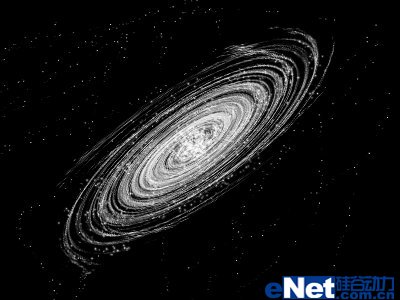
设置一个笔刷:直径3像素,圆度100%,间距200%。大小抖动100%,散布1000%两轴,数量4,数量抖动90%。为了方便以后使用,可以将这个设定储存起来。方法是点击画笔调板右上角的三角按钮,选择“新画笔预设”。或者点击画笔调板最下方的新建按钮。然后输入一个名字。可以使用中文,在这里我们输入“星云”作为名字。大家在实际使用过程中也最好用较为贴切的名字去命名,这样方便查找。
新建一幅400x300的图像,大家也可以自己设置更大的尺寸。既然是银河嘛,大一些看起来当然更舒服些。在这里我们要第一次接触图层,只是很初步地接触一下,为后面正式学习图层做一些准备。同时,使用图层也可以让我们的效果看起来更出色。
首先使用纯黑色填充整个图像。这个填充过程要求全部使用快捷键完成。还记得吗?先按〖d〗确保颜色为前景黑背景白,然后〖alt_delete〗用前景色填充。然后调出图层调板,菜单【窗口_图层】快捷键〖f7〗,会看到类似下左图的样子。
现在点击图层调板下方的新建按钮,这样就建立了一个新图层。图层调板也会有所增加,如下图。
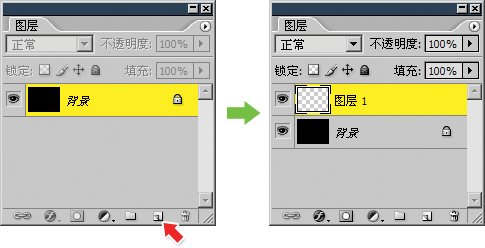
|||
确保图层调板中,目前选择的是这新建的“图层1”上。将前景色设为白色。如何最快地选择前景色白色?那就是先按〖d〗,再按〖x〗交换前景背景色。接着使用刚才设定好的“星云”画笔来绘制。用鼠标在图像中转圈,有的地方可以来回多转几次。大致能够画出如下图的效果。
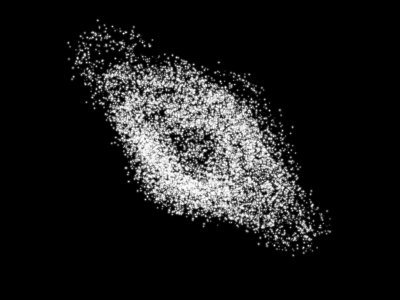
做到这步以后,先将文件保存,保存的方法是【文件_保存】〖ctrl_s〗,文件名可使用中文。在制作过程中最好是经常〖ctrl_s〗保存,以免系统崩溃或电源中断造成损失。我个人几乎是每步操作后就保存一下。如果图像很大,保存可能需要较长的时间。尤其是在制作印刷品时。
好了,银河画好了。是的,别怀疑,就是这么简单!因为大小抖动和散布的效果,使得笔刷的圆点看上去就和星星一样,明亮不定,大小不一。或许上面的效果还不是能让大家信服,因为这个图像似乎和我们所见的那些科幻电影中的银河看起来相差太远。那好,让我们继续来完善它吧。再使用“星云”画笔在新建层上继续绘制,类似下图。这是什么?昆虫?
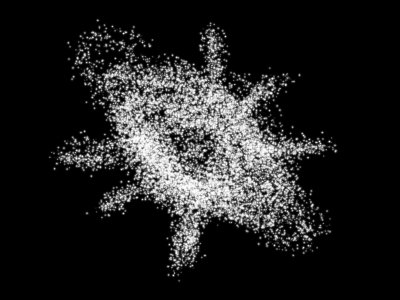
|||
现在我们要使用滤镜功能,虽然有关滤镜的内容在以后才会介绍,不过这里让我们可以先尝试一下。确保图层选择是新建层,使用菜单【滤镜_扭曲_旋转扭曲】,然后设置如下图。
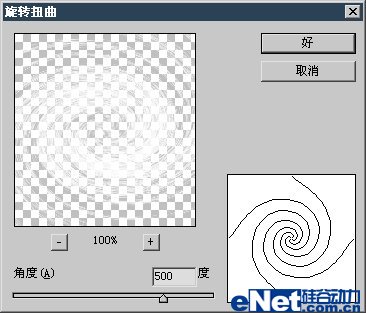
确定后图像发生了质的变化,原先的“昆虫”摇身一变成了旋涡星系,这就是滤镜的效果。如下图。
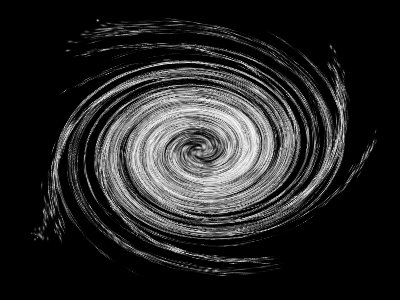
现在再加上几条线条,如下图。
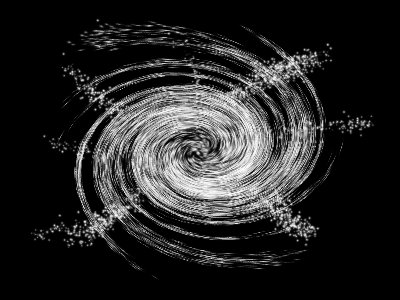
|||
然后再次使用旋转扭曲滤镜,可以使用滤镜菜单中第一项或〖ctrl_f〗,就可以直接重复上一次的滤镜操作,效果如下图。
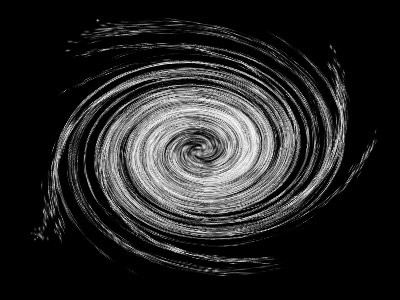
比起第一次旋转之后的效果更好一些了。现在逆着旋转方向再画一些线条,如下图,
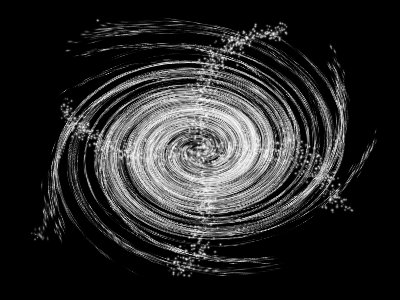
这样可以在使用滤镜之后旋转效果不那么明显,让星系显得错落有致。再次执行旋转滤镜,同样可以使用快捷键重做滤镜,效果如下图。
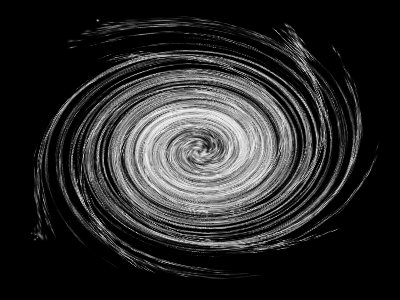
|||
现在星系的旋转效果已经很好了,不过正常情况下我们不可能看到这么正的星系,基本上都是较扁的椭圆。那么我们使用photoshop的“自由变换”功能去改变它。
确保图层的选择在新建层上,使用菜单【编辑_自由变换】〖ctrl_t〗,这样就启动了自由变换工具。此时星系周围会出现调整框,如下图。
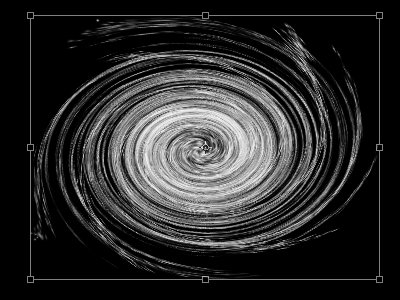
在调整框边缘有8个控制点(上图线段间的小方块)。将鼠标至于最上方中间的控制点,鼠标光标变为,此时按下左键不放往下拖动,将图像压扁一些。如下图。
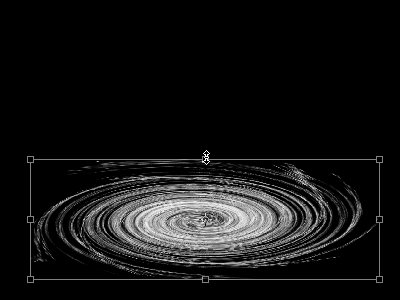
然后将鼠标移到调整框外按下左键不放并移动,将会旋转图像,如下图。
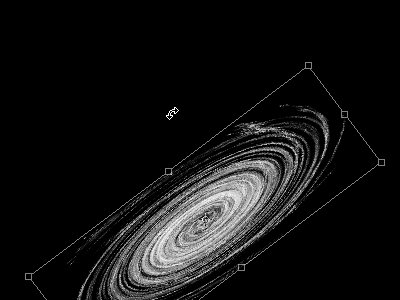
|||
然后将鼠标在控制框内按下左键不放并移动,把图像移动到一个满意的位置。如下图。

松开鼠标后按下回车键即可完成此次的变换操作。如下图,
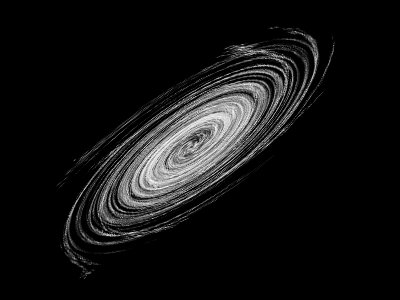
|||
这样看起来就比较符合通常所见的银河外观了吧。到目前为止算是完成了大体的效果制作,但是原先笔刷营造的星点效果已经被旋转扭曲滤镜破坏了,现在图像中已经几乎看不到一颗颗星星了。为了弥补,再次使用“星云”笔刷,将间距改为500%和1000%,在这个星系的内部随手画一些。不要太多。如下图。
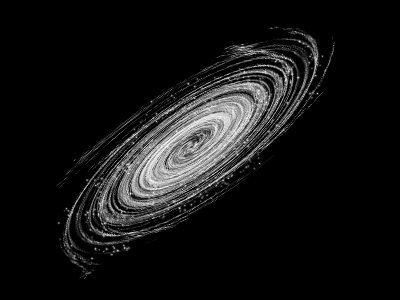
然后把间距改为250%,在旋转中心画一些。如下图。
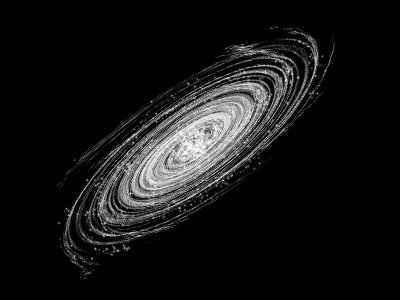
最后将笔刷大小改为1像素,间距1000%,在画面其它地方绘制一些。注意不要持续绘制,那样会形成线条效果。最好是一次一小段,多画几次。如下图。
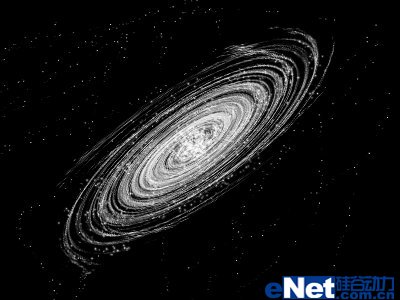
|||
好了,我们的银河就算完成了。看着最后的效果,能想象它最早是一只昆虫吗?
知道在科幻电影中,宇宙飞船窗外的银河是怎么拍的么?其实很简单,窗外原本就是一面大墙,然后在墙上贴上这幅图片就是了。有一种窗外的银河系逐渐远去的效果又是如何制作的呢?也是利用这张图片逐渐缩小达到的效果。当我们学习了蒙版之后,就可以使用premiere来实现这个逐渐远去的效果。因此请保存好这个文件。
严格说来,这才算是大家第一次实质性地接触photoshop。然而就是这第一次,我们就画出了银河!是不是很有成就感呢?
在这个制作中我们用到了图层、滤镜和自由变换。即使只是冰山一角,已令人意犹未尽。目前还没有具体学习到,因此即使不很明白也没有关系,在后面的课程中会系统地学习。
虽然它们都是非常重要的内容,但是正如我们所看到的,使用起来并不复杂,并不深奥。所以不要对photoshop怀有一种神秘甚至是恐惧感,放下心理包袱,尽管它是目前世界上最顶级的图像处理软件,但是它在使用上十分方便。其取得成功的重要原因,除了是因为具有强大的功能,还有一点就是便利的操作。adobe系列的其他软件也是一样,平易的操作牵动着强大的功能。
笔刷设定调板中还有纹理、双重画笔、其他动态。纹理和双重画笔因为涉及到后期才学习到的一些知识,因此现在不要求掌握。大家如果感兴趣不妨自己去试试看。至于其他动态中的不透明度抖动和流量抖动,相信现在大家已不需要教程就可以明白了。这不是作者偷工减料,是留给大家自己思考和动手的空间。
学习是快乐的,为什么快乐?就是因为依靠自己的努力解除了原先的困挠,那种成就感和自豪感,就是快乐的源泉。也许你自认基础很差,但每解决一个问题,你对自己的自信就会增加一分。这是一条攀登之路,哪怕一次只有一小步,只要不放弃最终能到达属于你的顶峰。
在笔刷预设中有许多photoshop自带的笔刷,选择之后笔刷调板就会显示出这个笔刷的设置。大家也要一一看过,并且结合前面的内容加以理解。要做到知其然并且知其所以然。不能只停留在对效果的感性认识上。
photoshop对电脑图像领域的影响至深至广,很多与图像打交道的软件都或多或少地沿用了photoshop的概念和思路。比如以后的教程中会涉到的视频剪接软件premiere,如果你没有photoshop中对通道的理解,那么在premiere视频合成所用到alpha通道你也不会明白。因此photoshop并不是我们学习的唯一目的,而是我们进入电脑图像领域的钥匙。掌握好它,今后无论你们各自的道路走向何方,它都能够帮助你。
由于现在大家都还是初次接触photoshop,因此我们的教程写得非常详细。但在以后的内容中不会再重复相同的介绍。比如复位画笔或者改变间距,在以后的内容中就只会说“复位一下画笔”或“改变间距为400%”,而不再详细介绍如何去做。并且在学习过程中要找到photoshop的规律性,比如按钮的含义是新建,那么在画笔调板中的作用就是新建画笔,在图层调板中是新建图层,在通道调板中就是新建通道等。掌握规律是举一反三的重要手段。
新闻热点
疑难解答